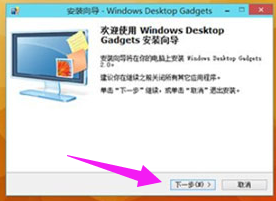
1. 下载并安装桌面小工具的安装程序: - 首先,需要下载名为【Desktop Gadgets Installer】的桌面小工具安装程序。 - 双击该程序进行安装。
2. 访问桌面小工具: - 安装完成后,在桌面空白处点击鼠标右键,即可看到“桌面小工具”选项。
3. 添加小工具: - 点击“桌面小工具”后,会出现可选的小工具列表,从中选择需要的小工具并将其拖到桌面上即可。
4. 解决小工具显示错误问题: - 如果遇到小工具显示错误,可以尝试关闭所有桌面小工具。 - 在任务管理器中终止“Windows Desktop Gadgets”进程。 - 进入“C:Program FilesWindows SidebarGadgets”文件夹,找到出问题的小工具对应的文件夹(如“CPU.Gadget”)。 - 在该文件夹的“zh-CN”子文件夹中找到名为“gadget.xml”的文件,使用记事本打开。 - 将文件中《autoscaleDPI》《!–_locComment_text=“{Locked}”–》true《/autoscaleDPI》这一行中的“true”改为“false”。 - 保存修改,并将该文件从桌面拷贝回原文件夹中替换掉原来的文件。
通过以上步骤,即可在Win10专业版中添加并使用桌面小工具,并解决可能遇到的显示错误问题。
免责声明:由于无法甄别是否为投稿用户创作以及文章的准确性,本站尊重并保护知识产权,根据《信息网络传播权保护条例》,如我们转载的作品侵犯了您的权利,请您通知我们,请将本侵权页面网址发送邮件到qingge@88.com,深感抱歉,我们会做删除处理。
